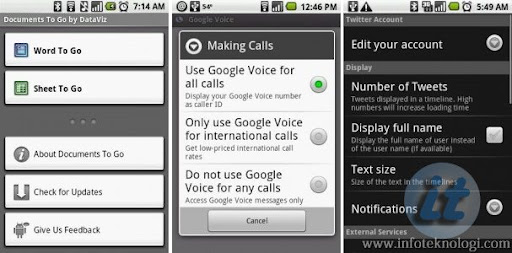Tak
dapat dipungkiri lagi bahwa kekuatan OS Android yang baru muncul di
ranah mobile perlahan-lahan menggeser dominasi pemain-pemain lama. Di
negeri Paman Sam, Windows Mobile, Blackberry bahkan iOS terpaksa harus
mengakui kehebatan robot hijau ini. Jelas saja jika banyak orang yang
ingin mencoba gadget ber-OS Android.
Untuk saat ini gadget dengan OS ini yang tersedia di pasaran masih pada kisaran 1.5 jutaan. Nah, saya ada cara nih agar kita bisa menikmati OS ini di PC/laptop kita. GRATIS!! Tanpa harus keluar uang ^^ Walaupun ada, mungkin hanya untuk biaya koneksi internet saja. Yah, memang sih tutor kali ini sudah banyak website/blog lain yang telah mempostingnya, tapi kali ini saya akan lebih mempermudah langkah-langkahnya serta mempersingkat uraiannya. Nah, sekarang mari kita ikuti langkah-langkah nya;
Anda dapat mengelola layar Android ini lewat mouse dan keyboard fisik pada PC/laptop anda. Untuk masuk kedalam jaringan komputer, silakan tekan [Alt] + [F1]. Jikalau ingin mengganti interface dan konsol Android, silakan tekan [Alt] + [F7]. Nah, mudah bukan caranya. Jika cara ini masih ada rasa terlalu sulit……nantikan postingan berikutnya tentang cara kedua. Sabar menunggu ya, silakan…^^
Untuk saat ini gadget dengan OS ini yang tersedia di pasaran masih pada kisaran 1.5 jutaan. Nah, saya ada cara nih agar kita bisa menikmati OS ini di PC/laptop kita. GRATIS!! Tanpa harus keluar uang ^^ Walaupun ada, mungkin hanya untuk biaya koneksi internet saja. Yah, memang sih tutor kali ini sudah banyak website/blog lain yang telah mempostingnya, tapi kali ini saya akan lebih mempermudah langkah-langkahnya serta mempersingkat uraiannya. Nah, sekarang mari kita ikuti langkah-langkah nya;
- Pertama, ada baiknya jika anda mengunjungi terlebih dahulu postingan saya mengenai live android, “LIVE ANDROID, Android Di PC Anda”.
- Kedua, arahkan halaman peramban anda pada alamat http://code.google.com/p/android-x86/downloads/detail?name=android-x86-2.2-generic.iso&can=2&q=. Kemudian, unduhlah file tersebut dengan nama android-x86-2.2-generic.iso & file ini berukuran 82.4 MB.
- Ketiga, Setelah filenya terunduh, kamu akan mendapatkan file ISO: android-x86-2.2-generic.iso. File iso ini siap untuk di-burning pada CD/DVD. Gunakan aplikasi kesukaanmu untuk melakukannya dan apabila kamu ingin booting via usb, kamu bisa menggunakan unetbootin. Software nya dapat kamu download disini http://unetbootin.sourceforge.net/unetbootin-windows-latest.exe.
- Keempat, ketika file iso live android tersebut telah di-burn dengan sempurna pada CD/DVD ataupun di boot di usb anda maka live android telah siap digunakan. Silakan masukan CD/DVD hasil burning kamu atau colokan usb hasil booting kamu. Kemudian restart PC/Laptop kamu dan masuk ke opsi BIOS setting, ubah target booting menjadi dari disc drive/removetable disk. Simpanlah perubahan tersebut. Tunggu beberapa saat untuk restart.
- Kelima terakhir, PC akan booting secara otomatis dari CD/DVD hasil burning-an atau usb hasil booting tadi, Tunggulah sebentar hingga muncul opsi untuk settingan resolusi layar. Pilih yang sesuai dengan layar moniter kemudian klik ENTER. Kemudian, Live Android akan segera berjalan di PC/Laptop anda…
Anda dapat mengelola layar Android ini lewat mouse dan keyboard fisik pada PC/laptop anda. Untuk masuk kedalam jaringan komputer, silakan tekan [Alt] + [F1]. Jikalau ingin mengganti interface dan konsol Android, silakan tekan [Alt] + [F7]. Nah, mudah bukan caranya. Jika cara ini masih ada rasa terlalu sulit……nantikan postingan berikutnya tentang cara kedua. Sabar menunggu ya, silakan…^^
http://stupidbrain.my-goo.net/t90-install-android-di-pc-laptop-anda